clustar(クラスター)は、クラスター株式会社が運営するメタバースプラットフォームです。誰でも無料で参加することが出来るので、メタバースってどんなものかな?って方には始めやすいサービスだと思います。
我々もまずはclusterにログインしてみました。
まずは、clusterのウェブサイトにアクセス
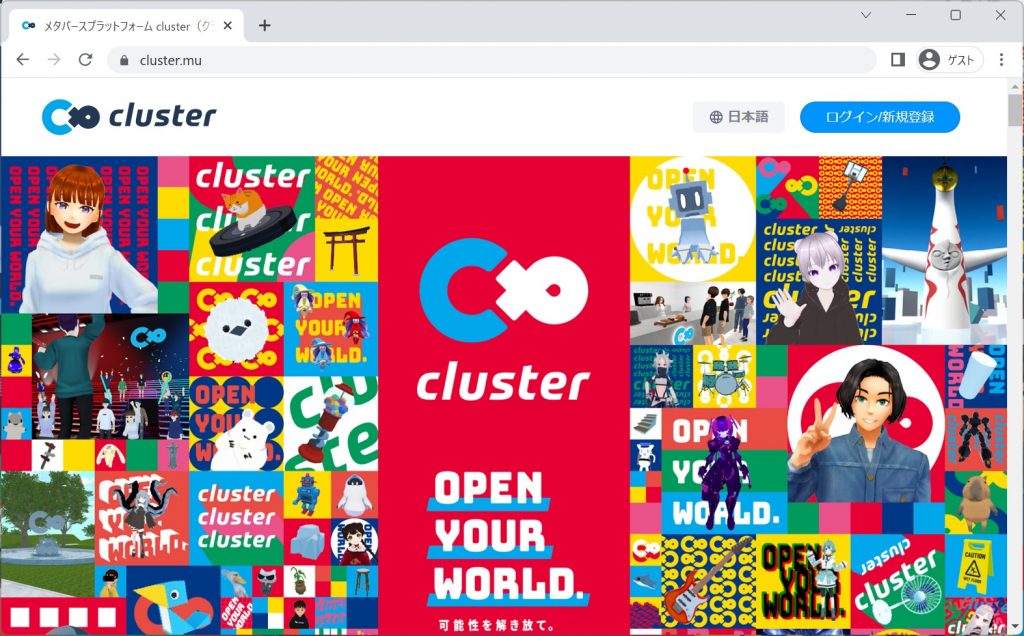
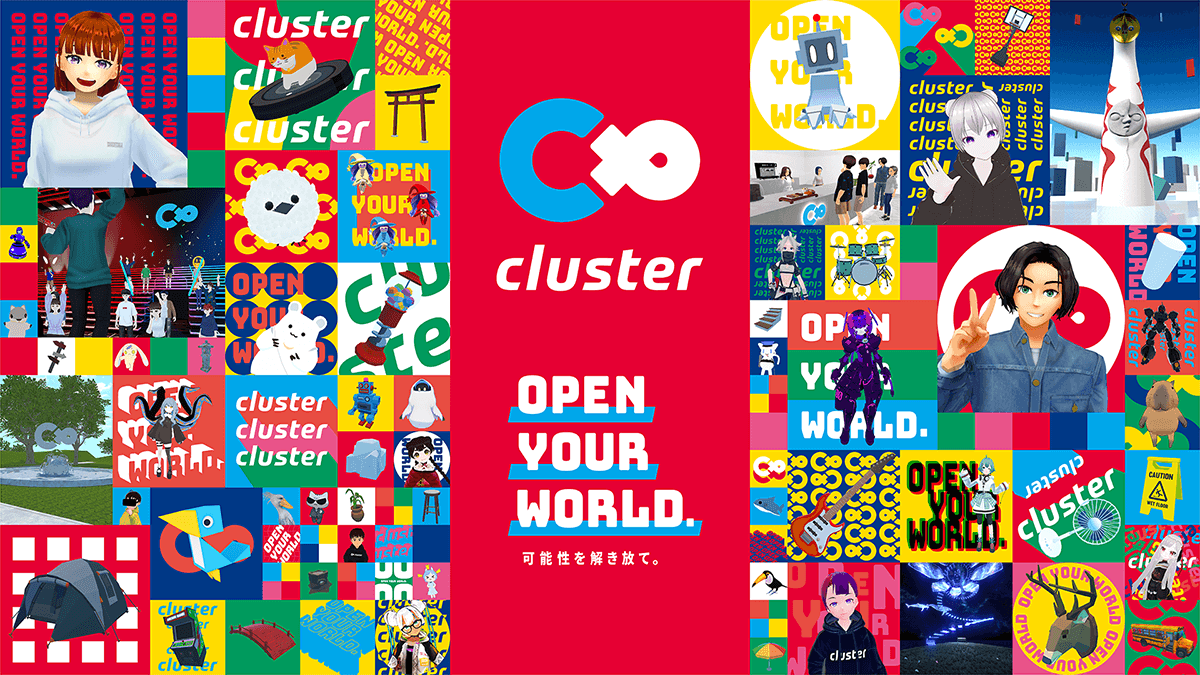
clusterのウェブサイトにアクセスしたら、右上の「ログイン/新規登録」を選択します。
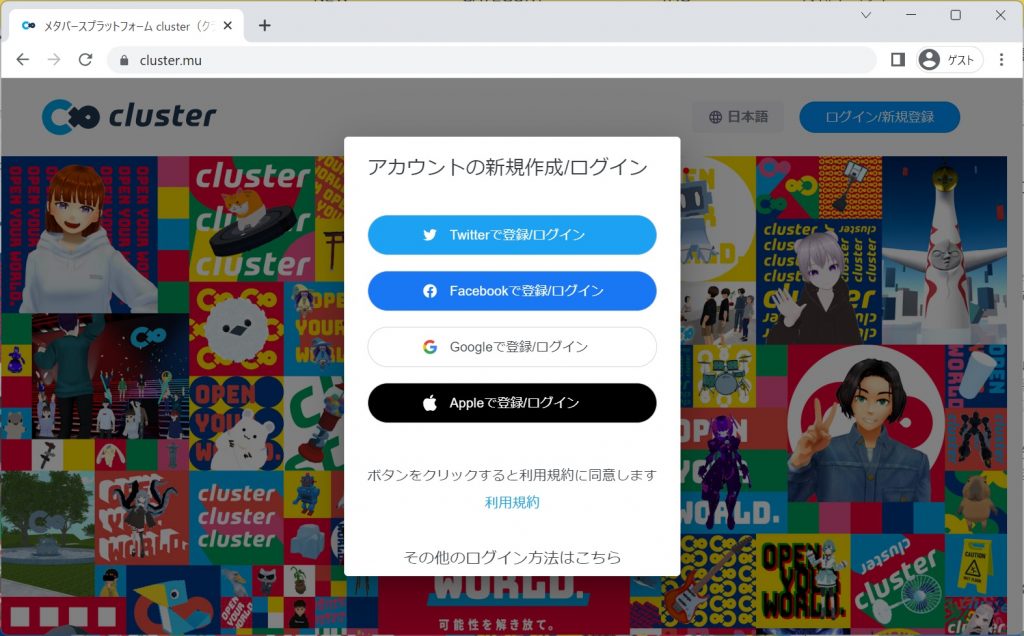
アカウントの作成方法が表示されますので、既に持っているアカウントと紐づけて利用する場合は好きなものを選択してください。
ここでは、Twitterアカウントを使ってログインしました。
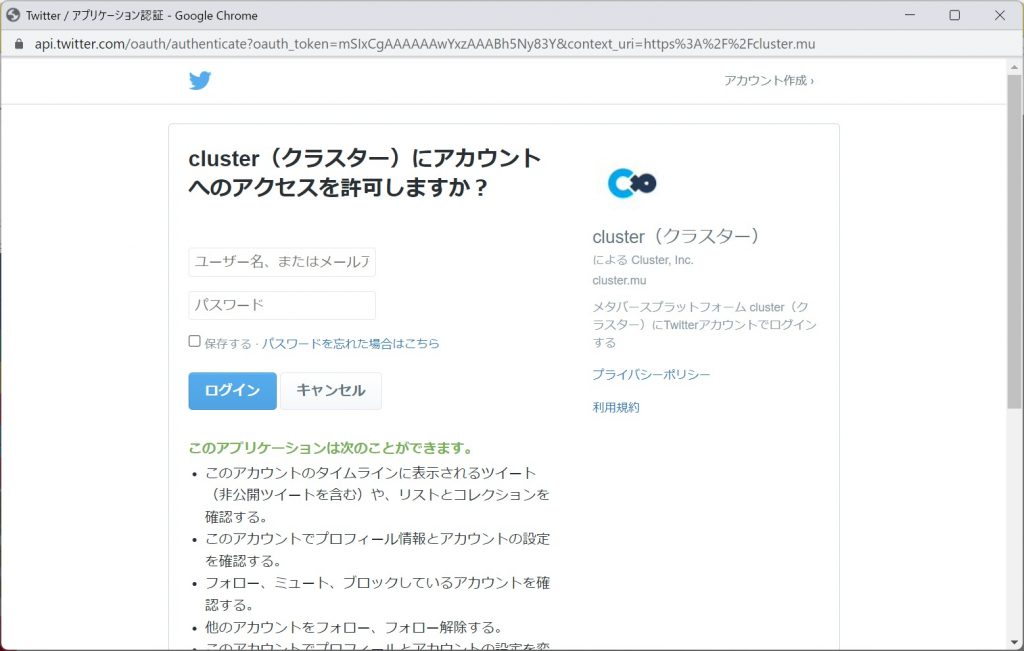
clusterにアカウントへのアクセスを許可してよいか判断して、Twitterのユーザ名とパスワードでログインしてください。clusterにTwitterのパスワードが公開されることはありません。
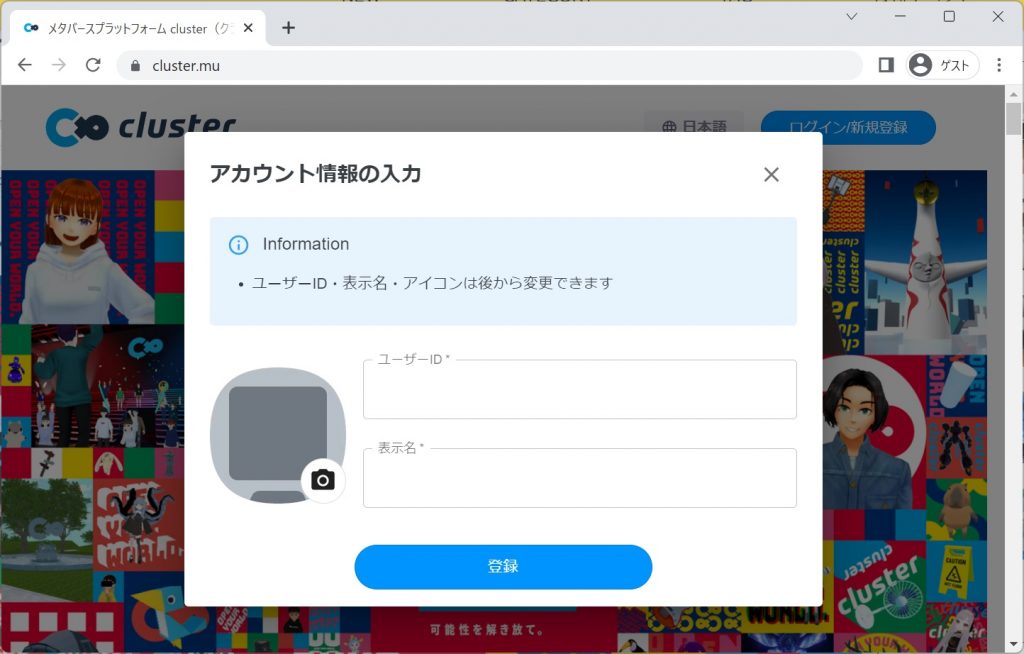
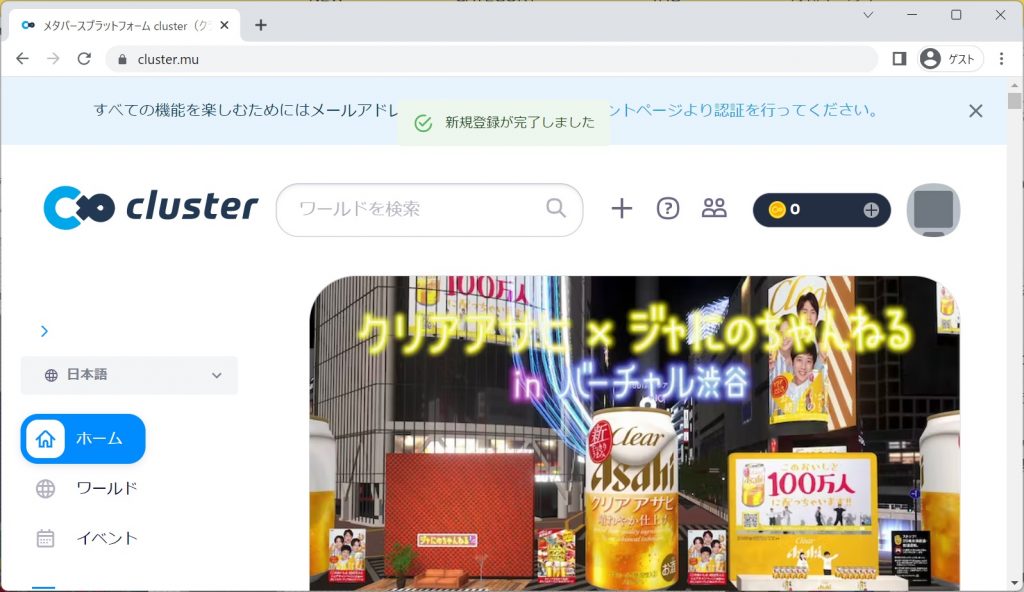
clusterアプリをインストールする
clusterのアカウント登録が完了したら、次は利用するパソコンにclusterのアプリをインストールする必要があります。
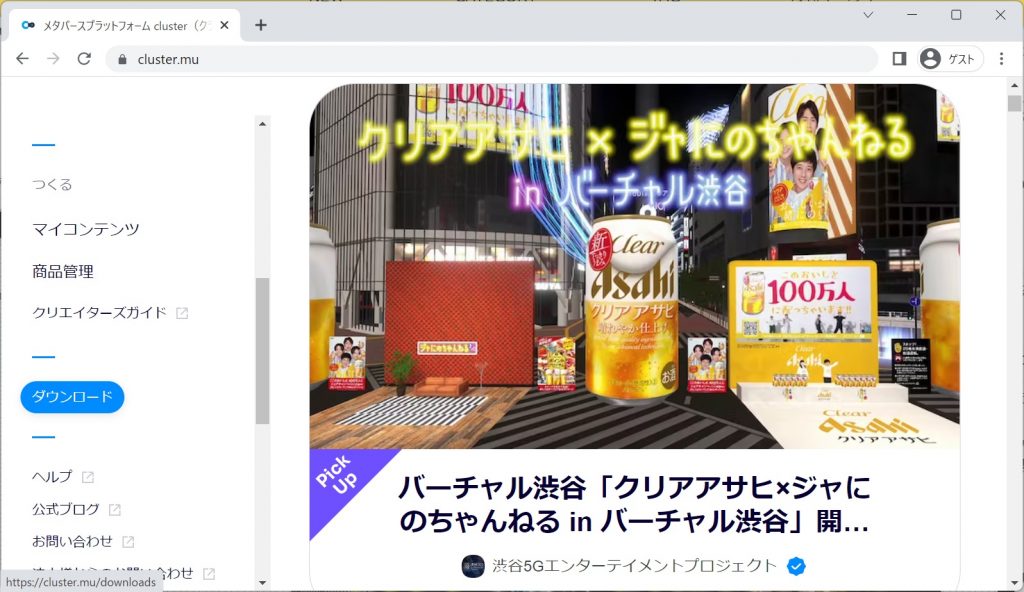
clusterのウェブサイトにログインして、左側のメニューから「ダウンロード」を選択します。または、以下のURLにアクセスしてください。
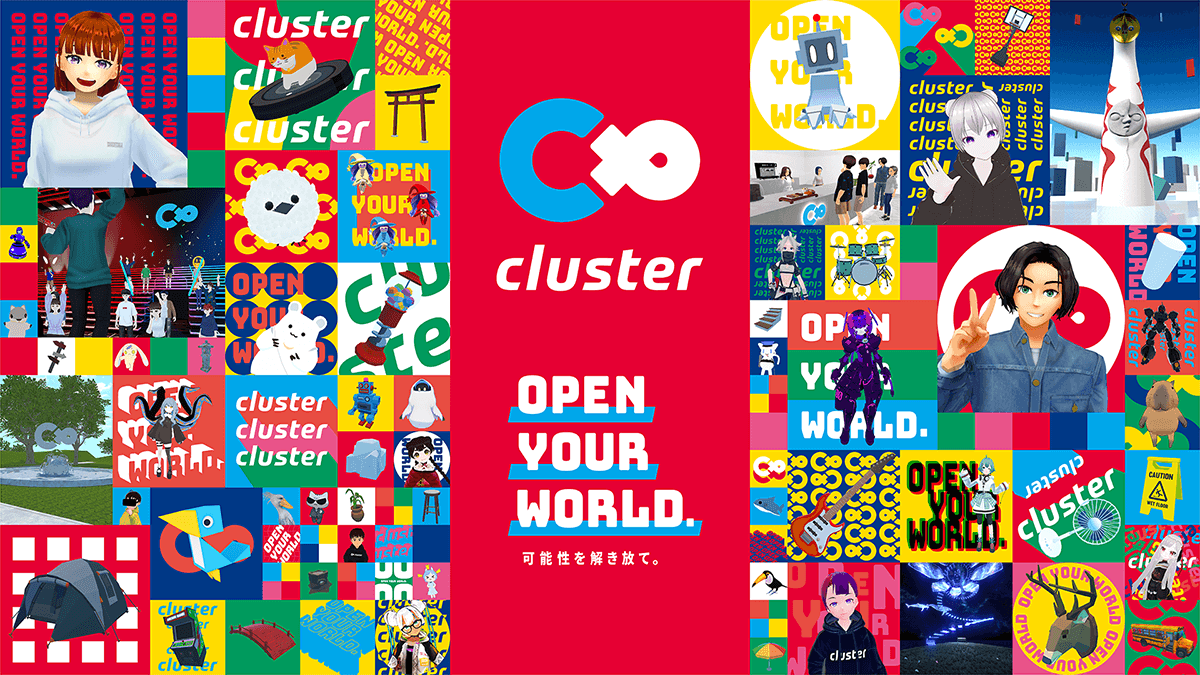
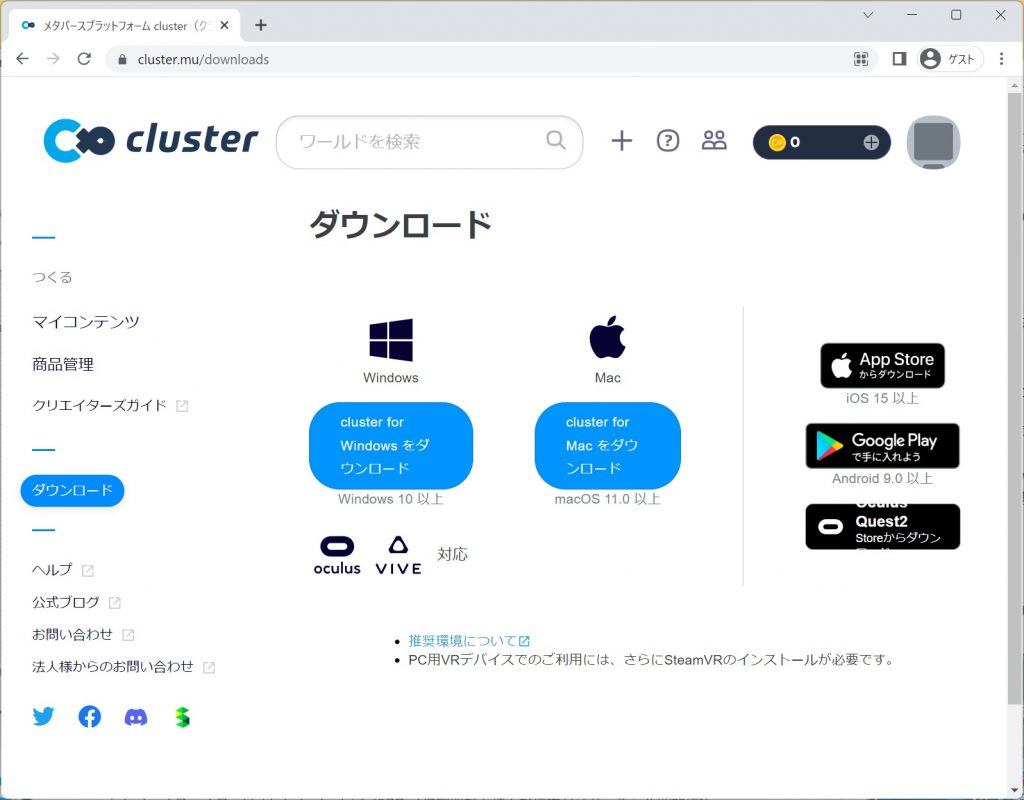
Windows版かMac版を環境に合わせてダウンロードして、インストールしてください。
clusterアプリを起動
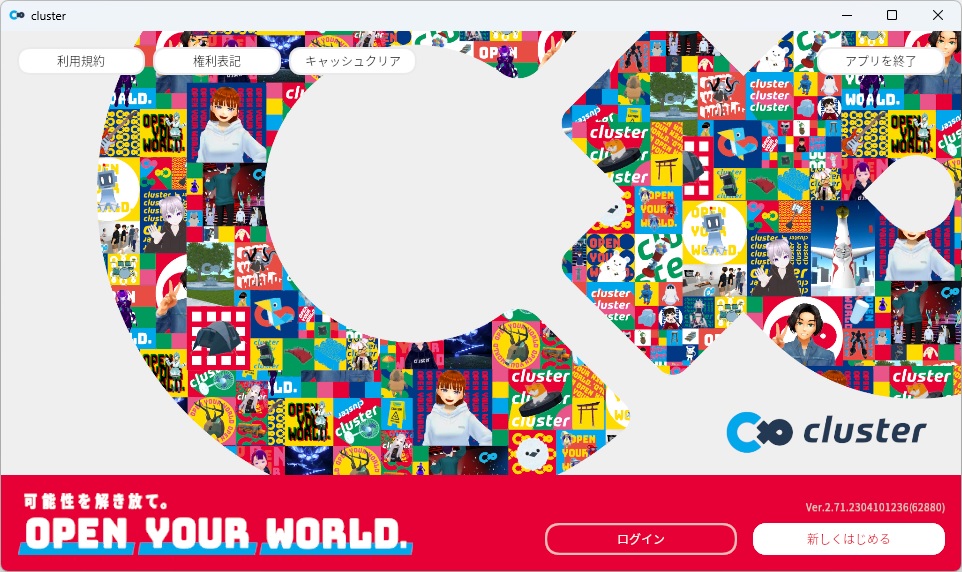
アプリのインストールが完了したら、起動して「ログイン」ボタンを選択します。
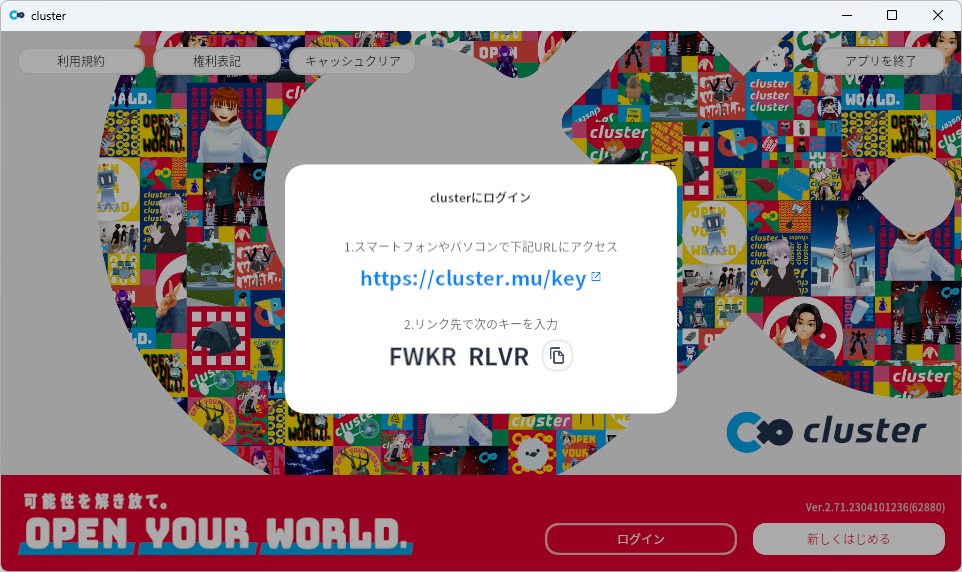
認証用のキーが表示されますので、ブラウザを立ち上げてキーを入力します。
注:認証番号はランダムですので、上記のキーは使えません。
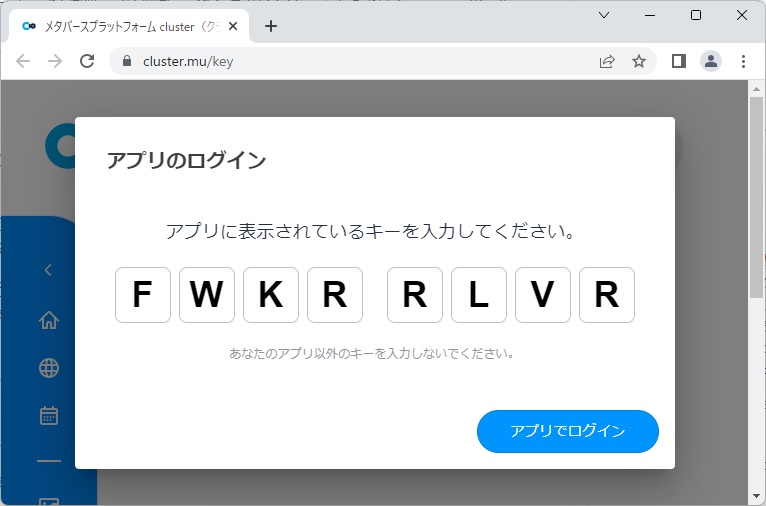
キーを入力したら、アプリでログインを選択します。
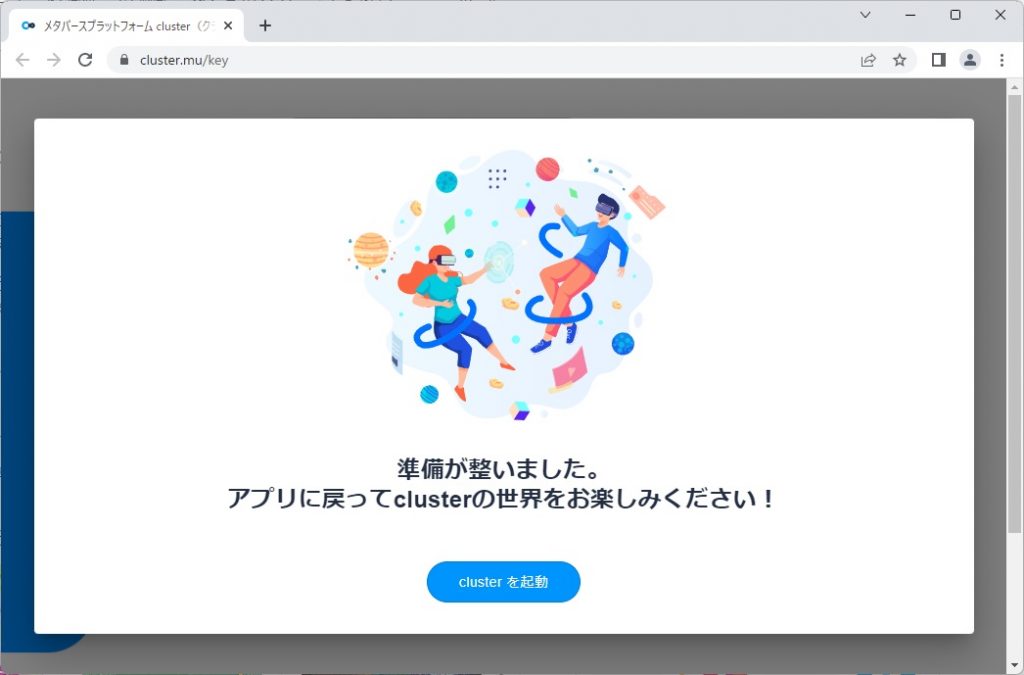
これで、clusterのログインの準備が整いますので、clusterを起動を選択してください。
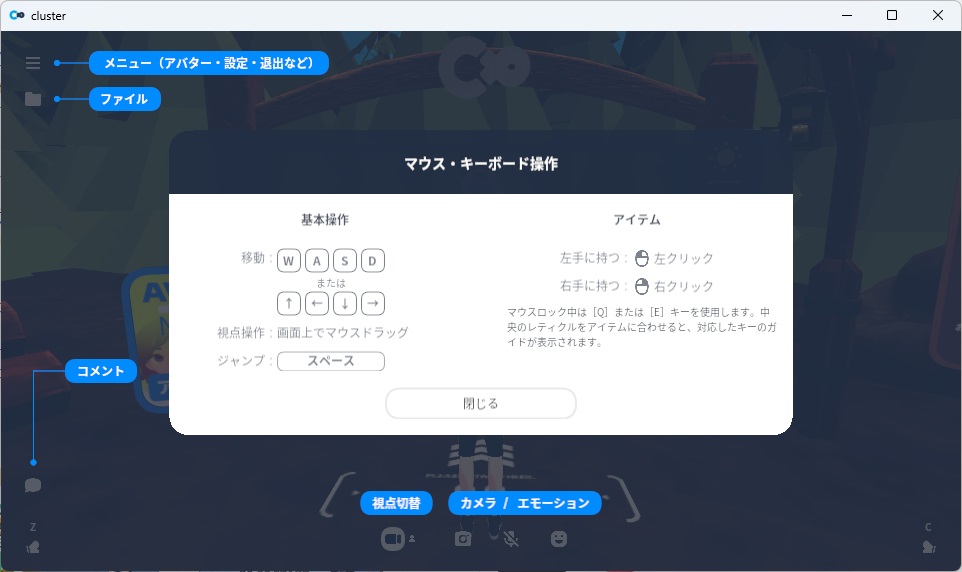
ログインが完了すると、マウス・キーボードの操作が表示されますので、色々試してclusterを楽しんでください。



